
جدول المحتويات:
- مؤلف John Day [email protected].
- Public 2024-01-30 07:39.
- آخر تعديل 2025-01-23 12:54.

كيفية إنشاء الميزانية العمومية للمحاسبة التجريبية
بواسطة Jack L.
التعليمات الموضحة أدناه مخصصة للأشخاص المبتدئين الجدد في مجال المحاسبة للمساعدة في الحفاظ على معلوماتهم نظيفة ومنظمة. في هذا الدليل ، سأوضح لك كيفية إنشاء الميزانية العمومية التجريبية التي ستبقى منظمة وتحافظ على ميزان المراجعة وبيان الدخل والميزانية العمومية.
الخطوة 1:

قم بتسجيل الدخول إلى محرر مستندات Google وأنشئ جداول بيانات google جديدة.
الخطوة 2:

الأرقام عبارة عن صفوف والحروف هي الأعمدة ، انتقل إلى الصف الأول وحدد العمود من A إلى J ، ثم انقر على زر التنسيق في الأعلى ، وانتقل إلى خلية الدمج ، وانقر على "دمج أفقيًا" ، واكتب "الاسم"
الخطوه 3:

انتقل إلى الصف 2 وفي الصف 2 كرر الخطوة 2 ولكن بدلاً من كتابة الاسم ، اكتب "ما هو"
الخطوة الرابعة:

انتقل إلى الصف 3 وفي الصف 3 كرر الخطوة 2 ولكن بدلاً من كتابة الاسم ، اكتب "التاريخ"
الخطوة الخامسة:

ارجع إلى الصفوف الثلاثة الأولى التي قمت بدمجها معًا وحددها ، ثم انقر بالماوس في شريط الأدوات على الزر الذي يحتوي على أربعة أسطر ، وانقر فوق الزر وقم بتوسيط الكلمات في الصفوف.
الخطوة السادسة:

انتقل الآن إلى الصف 4 ، وحدد الصف 4 و 5 في العمود A. انقر فوق زر التنسيق ، وانتقل إلى دمج الخلية وانقر فوق دمج عموديًا. كرر نفس الخطوة بالضبط في الأعمدة B و C و D.
الخطوة السابعة:

ثم ما زلنا في الدمج الذي قمنا به للتو ، اكتب في العمود A "التاريخ" ، في العمود B اكتب "رقم الحساب" ، في العمود C اكتب "Account Name" ، وفي العمود D اكتب "Account type"
الخطوة الثامنة:

ثم في الصف 4 ، حدد العمود E و F ثم ادمجهما معًا واكتب "ميزان المراجعة" ، وحدد العمود G و H ثم ادمجهما معًا واكتب "بيان الدخل" ، وحدد العمود I و J ثم ادمجهما معًا واكتب "الرصيد" ورقة"
الخطوة 9:

انتقل إلى الصف 5 ، في العمود E ، اكتب "Debit" ، في العمود F اكتب "Credit" في العمود G اكتب "Debit" ، في العمود H اكتب "Credit" ، في العمود I اكتب "Debit" ، في العمود J اكتب "Credit ".
الخطوة 10:
بعد ذلك ، انتقل إلى أسفل العدد الذي تريده من الصفوف ، فلن تحتاج إلى النقر فوق أي شيء ، فقط تحرك لأسفل.
الخطوة 11:

في الصف الثاني إلى الأخير ، اكتب "إجمالي" في العمود C.
الخطوة 12:

انتقل إلى العمود E وأنشئ صيغة مجموع ، (مثال على معادلة المجموع "= SUM (E6: E30)") ستضع أرقام الخلايا بين قوسين. استخدم فقط الخلايا من هذا العمود.
الخطوة 13:

ثم اضغط على زر التنسيق وانتقل إلى "الأرقام" ، ثم اضغط على المحاسبة. سيؤدي ذلك إلى تعيين القيمة بالدولار في تلك الخلية
الخطوة 14:

كرر الخطوتين 11 و 12 للأعمدة F و G و H و I و J
الخطوة 15:

ثم انتقل إلى الصف الأخير وفي العمود C اكتب "صافي الإجمالي"
الخطوة 16:

في الصف الأخير ، انتقل إلى العمود G وأنشئ صيغة طرح ، (مثال على صيغة الطرح الخاصة بي "= H31-G31") ، قد ترغب في وضع الصف الثاني إلى الأخير من العمود H مطروحًا منه الثاني إلى الصف الأخير من العمود G ، ثم انقر فوق زر التنسيق وانتقل إلى "الأرقام" ، ثم انقر فوق المحاسبة.
الخطوة 17:

في الصف الأخير ، انتقل إلى العمود J وأنشئ صيغة طرح ، (مثال على صيغة الطرح الخاصة بي "= I31-J31") ، قد ترغب في وضع الصف الثاني إلى الصف الأخير I مطروحًا منه العمود الثاني إلى الصف الأخير J ، ثم انقر فوق زر التنسيق وانتقل إلى "الأرقام" ، ثم انقر فوق المحاسبة.
الخطوة 18:

حدد جميع الأعمدة والصفوف التي استخدمتها في الرسم البياني الخاص بك ، مرر الماوس فوق شريط الأدوات وانقر فوق الزر الذي يشبه نافذة تسمى "الحدود" ، ثم في القائمة المنسدلة انقر فوق الزر الذي يشبه النافذة مرة أخرى.
الخطوة 19:

الآن للاختبار ، في كل عمود من E إلى J ضع أي رقم بين الصف السادس والصف الذي يحتوي على "الإجمالي". حاول وضع رقمين مختلفين على الأقل في كل عمود.
الخطوة 20:

إذا ظهرت الأرقام في الصفوف مع "إجمالي" و "صافي الدخل" ، فعندئذٍ تعمل الميزانية العمومية للمحاكمة.
الخطوة 21:
تهانينا ، لديك الآن ورقة موازنة تجريبية تعمل بكامل طاقتها للمساعدة في تنظيم عملك.
موصى به:
الميزانية كلمة Arduino RGB!: 7 خطوات (بالصور)

الميزانية Arduino RGB Word Clock!: مرحبًا بالجميع ، إليك دليلي حول كيفية جعل أسلوبك البسيط & amp؛ ساعة كلمة رخيصة! الأدوات التي ستحتاجها لهذا المشروع Soldering Iron & amp؛ أسلاك اللحام (من الناحية المثالية 3 ألوان مختلفة على الأقل) طابعة ثلاثية الأبعاد (أو الوصول إلى واحد ، يمكنك أيضًا
MXY Board - لوحة روبوت للرسم XY Plotter منخفضة الميزانية: 8 خطوات (بالصور)

MXY Board - لوحة روبوت الرسم XY Plotter منخفضة الميزانية: كان هدفي هو تصميم لوحة mXY لعمل ميزانية منخفضة لآلة رسم الراسمة XY. لذلك صممت لوحة تسهل على أولئك الذين يريدون إنشاء هذا المشروع. في المشروع السابق ، أثناء استخدام 2 قطعة من محركات السائر Nema17 ، تستخدم هذه اللوحة
كشك صور زفاف اردوينو - أجزاء مطبوعة ثلاثية الأبعاد ، آلية ومنخفضة الميزانية: 22 خطوة (مع صور)

Arduino Wedding Photo Booth - 3D Printed Parts، Automated and Low Budget: لقد دُعيت مؤخرًا إلى حفل زفاف شقيق شريكي وسألوا من قبل عما إذا كان بإمكاننا بناء كشك للصور لهم لأنهم يكلفون الكثير للتأجير. هذا ما توصلنا إليه وبعد عدة مجاملات ، قررت تحويله إلى تعليمي
المتحدثون الجادون على الميزانية: 7 خطوات (بالصور)

مكبرات صوت جادة بميزانية محدودة: هذا الزوج من مكبرات الصوت الجادة هو نتيجة مشروع مدته عام ونصف العام لتصميم مكبرات الصوت عن طريق التجربة والخطأ. غرفة معيشتي و
إعداد الميزانية للآباء الصغار: 11 خطوة
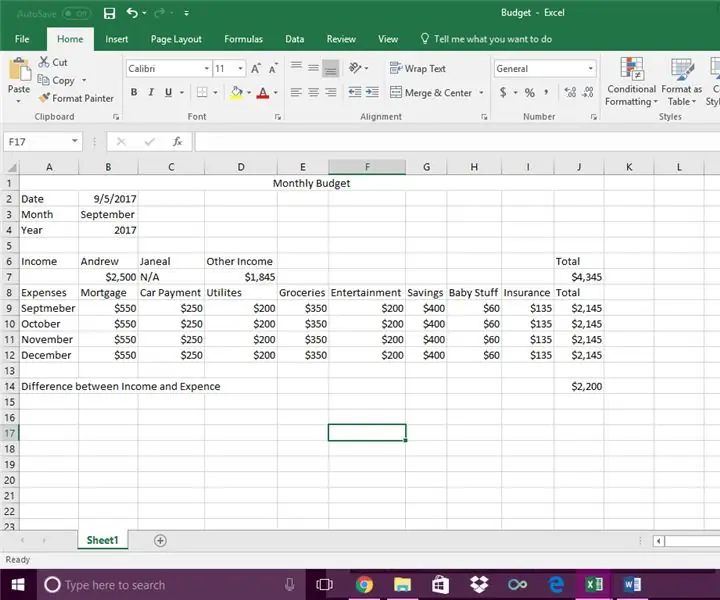
وضع الميزانية للآباء الصغار: نعلم جميعًا ما يعنيه دفع الفواتير في مرحلة ما من حياتنا. إنه ليس دائمًا أسهل شيء يمكن القيام به ومعرفة. ومع ذلك ، قد يصبح الأمر أكثر صعوبة إذا أضفت حفاضات ومناديل أو حتى ملابس. أعرف مدى صعوبة ذلك ب
